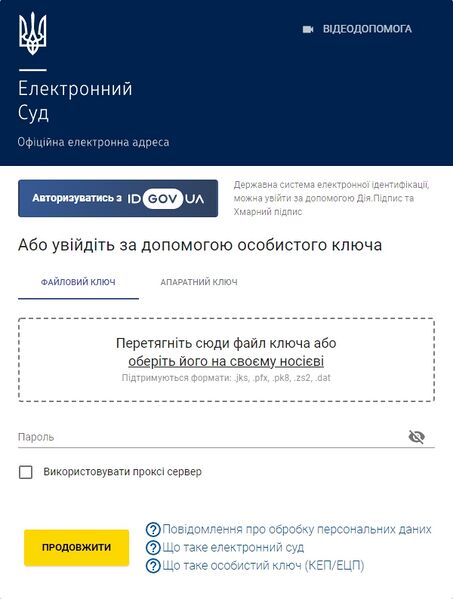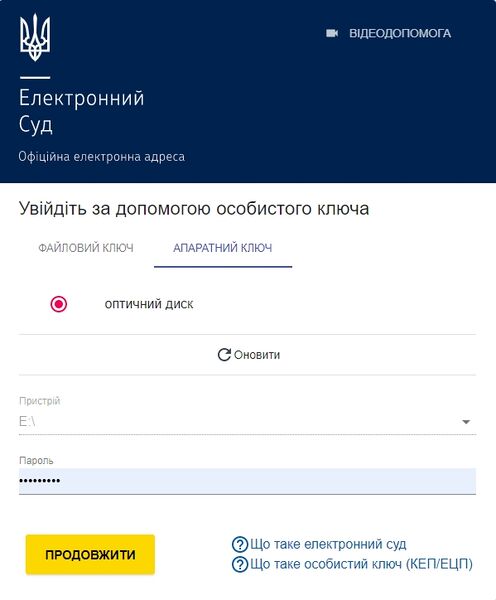Відмінності між версіями «Реєстрація та авторизація в електронному суді»
Перейти до навігації
Перейти до пошуку
м (YakovBerringer перейменував сторінку з Реєстрація в електронному суді на Реєстрація та авторизація в електронному суді без створення перенаправлення) |
|||
| Рядок 1: | Рядок 1: | ||
__NOTOC__ | |||
<big>Потрапити до електронного кабінету можна за посиланням [[URL::https://id.court.gov.ua]] або перейти до розділу «Офіційна електронна адреса» на [[URL::https://court.gov.ua|веб-порталі Судової влади]].</big> | <big>Потрапити до електронного кабінету можна за посиланням [[URL::https://id.court.gov.ua]] або перейти до розділу «Офіційна електронна адреса» на [[URL::https://court.gov.ua|веб-порталі Судової влади]].</big> | ||
| Рядок 7: | Рядок 8: | ||
Отримати його можна, звернувшись до будь-якого [[Отримання КЕП|кваліфікованого надавача електронних довірчих послуг]].|style=margin-left:0px}} | Отримати його можна, звернувшись до будь-якого [[Отримання КЕП|кваліфікованого надавача електронних довірчих послуг]].|style=margin-left:0px}} | ||
</div> | </div> | ||
<div class="container float-left pt-3"> | |||
==Файловий ключ | <div class="table-responsive"> | ||
<table class="table table-bordered table-light"> | |||
<tr> | |||
<td class="w-25"><h2>Файловий ключ</h2> | |||
[[Файл:Reestracia_ES.jpg|альт=|600x600px|Сторінка реєстрації|міні|без|межа]] | [[Файл:Reestracia_ES.jpg|альт=|600x600px|Сторінка реєстрації|міні|без|межа]] | ||
<ul> | |||
<li>Завантажити файл особистого ключа.</li> | |||
<li>Ввести пароль особистого ключа і натиснути кнопку «Продовжити».</li> | |||
</ul> | |||
</td> | |||
<td class="w-25"><h2>Апаратний ключ</h2> | |||
[[Файл:Reestracia ES AparatKey.jpg|альт=|600x600px|Сторінка реєстрації|міні|без|межа]] | [[Файл:Reestracia ES AparatKey.jpg|альт=|600x600px|Сторінка реєстрації|міні|без|межа]] | ||
<ul> | |||
<li>Встановити [[Програмне забезпечення для роботи з КЕП|пакет web-бібліотеки підпису]].</li> | |||
<li>Встановити [https://chrome.google.com/webstore/detail/%D1%96%D1%96%D1%82-%D0%BA%D0%BE%D1%80%D0%B8%D1%81%D1%82%D1%83%D0%B2%D0%B0%D1%87-%D1%86%D1%81%D0%BA-1-%D0%B1%D1%96%D0%B1%D0%BB/jffafkigfgmjafhpkoibhfefeaebmccg web-розширення бібліотеки підпису].</li> | |||
<li>Ознайомитись з [[Медіа:EUSignWebOManual.pdf|настановою користувача]]. ЇЇ також можна зберегти на свій пристрій для використання у майбутньому.</li> | |||
<li>Перезавантажити сторінку свого браузера (CTRL+F5 або CTRL+SHIFT+R).</li> | |||
<li>Обрати тип пристрою.</li> | |||
<li>Обрати сам пристрій.</li> | |||
<li>Ввести пароль особистого ключа і натиснути кнопку «Продовжити».</li> | |||
</ul> | |||
</td> | |||
</tr> | |||
</table> | |||
</div> | |||
==Фізична особа== | ==Фізична особа== | ||
Версія за 00:20, 8 травня 2022
Потрапити до електронного кабінету можна за посиланням https://id.court.gov.ua або перейти до розділу «Офіційна електронна адреса» на веб-порталі Судової влади.
На сторінці реєстрації слід обрати вкладку, відповідну до типу вашого ключа (файлового або апаратного).
| Для реєстрації в системі, як фізичної, так і юридичної особи обов’язково потрібно мати чинний електронний ключ. Отримати його можна, звернувшись до будь-якого кваліфікованого надавача електронних довірчих послуг. |
Файловий ключ
|
Апаратний ключ
|
Фізична особа
- ПІБ, РНОКПП – заповнюються автоматично з сертифікату вашого ключа.
- Зазначити дату народження (власноруч ввести або обрати з вбудованого календаря).
- Ввести контактний номер телефону.
- Ввести електронну адресу скриньки, до якої ви маєте доступ.
- Підтвердити її за допомогою коду підтвердження, що надійшов на електронну скриньку.
- Якщо ви є фізичною особою-підприємцем, слід поставити галочку у відповідному полі. Це дасть можливість подавати заяви до господарських судів саме у якості підприємця.
- Ознайомитись та погодитись з умовами користування сервісом електронного кабінету, натиснути кнопку «підтвердити». Після чого ви потрапляєте у Вашу офіційну електронну адресу.
Юридична особа
- Назва та ЄДРПОУ юридичної особи заповнюються автоматично з вашого сертифікату відкритого ключа.
- Зазначити дату реєстрації підприємства (власноруч ввести або обрати з вбудованого календаря).
- Ввести контактний номер телефону.
- Ввести електронну адресу скриньки, до якої ви маєте доступ
- Підтвердити її за допомогою коду підтвердження, що надійшов на електронну скриньку.
| Відповідно до Указу Президента України №133/2017 про рішення Ради національної безпеки і оборони України від 28 квітня 2017 року «Про застосування персональних спеціальних економічних та інших обмежувальних заходів (санкцій)», листи з поштових скриньок з доменом @mail.ru блокуються на сервері. |
| Одну електронну адресу можна зареєструвати лише для кабінету одного користувача в електронному суді. Один номер телефону можна зареєструвати лише для створення кабінету одного користувача в електронному суді. |
Інші статті у категорії
Перейти на Головну сторінку